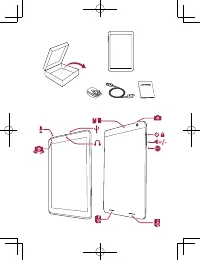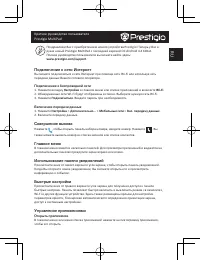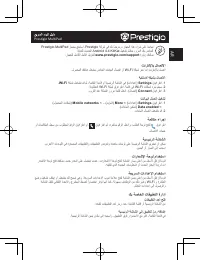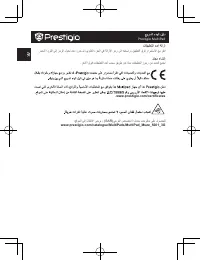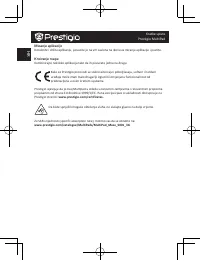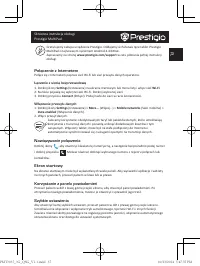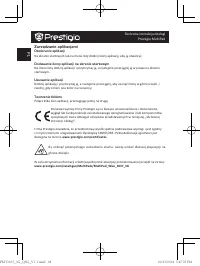Prestigio MultiPad MUZE 5001 3G (PMT5001_3G) Tablet – Instrukcja obsługi w formacie pdf, czytaj online za darmo. Mamy nadzieję, że okaże się ona pomocna w przypadku jakichkolwiek pytań związanych z użytkowaniem urządzenia.
Jeśli nadal masz wątpliwości, zadaj pytanie w komentarzach pod instrukcją.
"Ładowanie instrukcji" oznacza, że musisz poczekać na pobranie pliku, aby móc go przeczytać online. Niektóre instrukcje są bardzo obszerne, a czas ich ładowania zależy od szybkości łącza internetowego.
RU
Краткое руководство пользователя
Prestigio MultiPad
Поздравляем Вас с приобретением нового устройства Prestigio! Теперь у Вас в
руках новый Prestigio MultiPad с последней версией ОС Android 4.4 KitKat.
Полное руководство пользователя вы можете найти здесь:
www.prestigio.com/support
.
Подключение к сети Интернет
Вы можете подключиться к сети Интернет при помощи сети Wi-Fi или используя сеть
передачи данных Вашего сотового оператора.
Подключение к беспроводной сети
1.
Нажмите вкладку
Настройки
в главном меню или списке приложений и включите
Wi-Fi
.
2.
Обнаруженные сети Wi-Fi будут отображены в списке. Выберите нужную сеть Wi-Fi.
3.
Нажмите
Подключиться
. Введите пароль при необходимости.
Включение передачи данных
1.
Нажмите
Настройки
>
Дополнительно...
>
Мобильные сети
>
Вкл. передачу данных
.
2.
Включите передачу данных.
Совершение вызова
Нажмите ,чтобы открыть панель набора номера, введите номер. Нажмите
. Вы
также можете вызвать номер из списка звонков или списка контактов.
Главное меню
В главном меню имеется несколько панелей. Для просмотра приложений и виджетов на
дополнительных панелях прокрутите экран вправо или влево.
Использование панели уведомлений
Пролистните вниз от левого верхнего угла экрана, чтобы открыть панель уведомлений.
Когда Вы получите новое уведомление, Вы сможете открыть его и просмотреть
информацию о событии.
Быстрые настройки
Пролистните вниз от правого верхнего угла экрана для получения доступа к панели
быстрых настроек. Панель позволяет быстро включить и выключить режим «в самолете»,
Wi-Fi и другие функции устройства. Здесь также размещены ярлыки для настройки
параметров яркости, блокировки автоматического определения ориентации экрана,
доступ к системным настройкам.
Управление приложениями
Открыть приложение
В главном меню или меню списка приложений нажмите на пиктограмму приложения,
чтобы его открыть.
Nadal masz pytania?Nie znalazłeś odpowiedzi w instrukcji lub masz inne problemy? Zadaj pytanie w poniższym formularzu i opisz szczegółowo swoją sytuację, aby inni użytkownicy i eksperci mogli udzielić ci odpowiedzi. Jeśli wiesz, jak rozwiązać problem innej osoby, podziel się swoją wiedzą :)